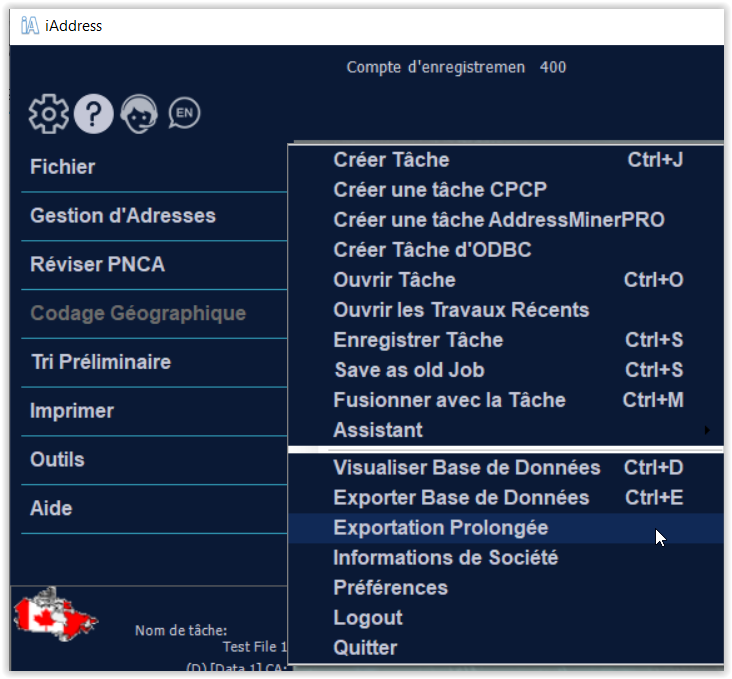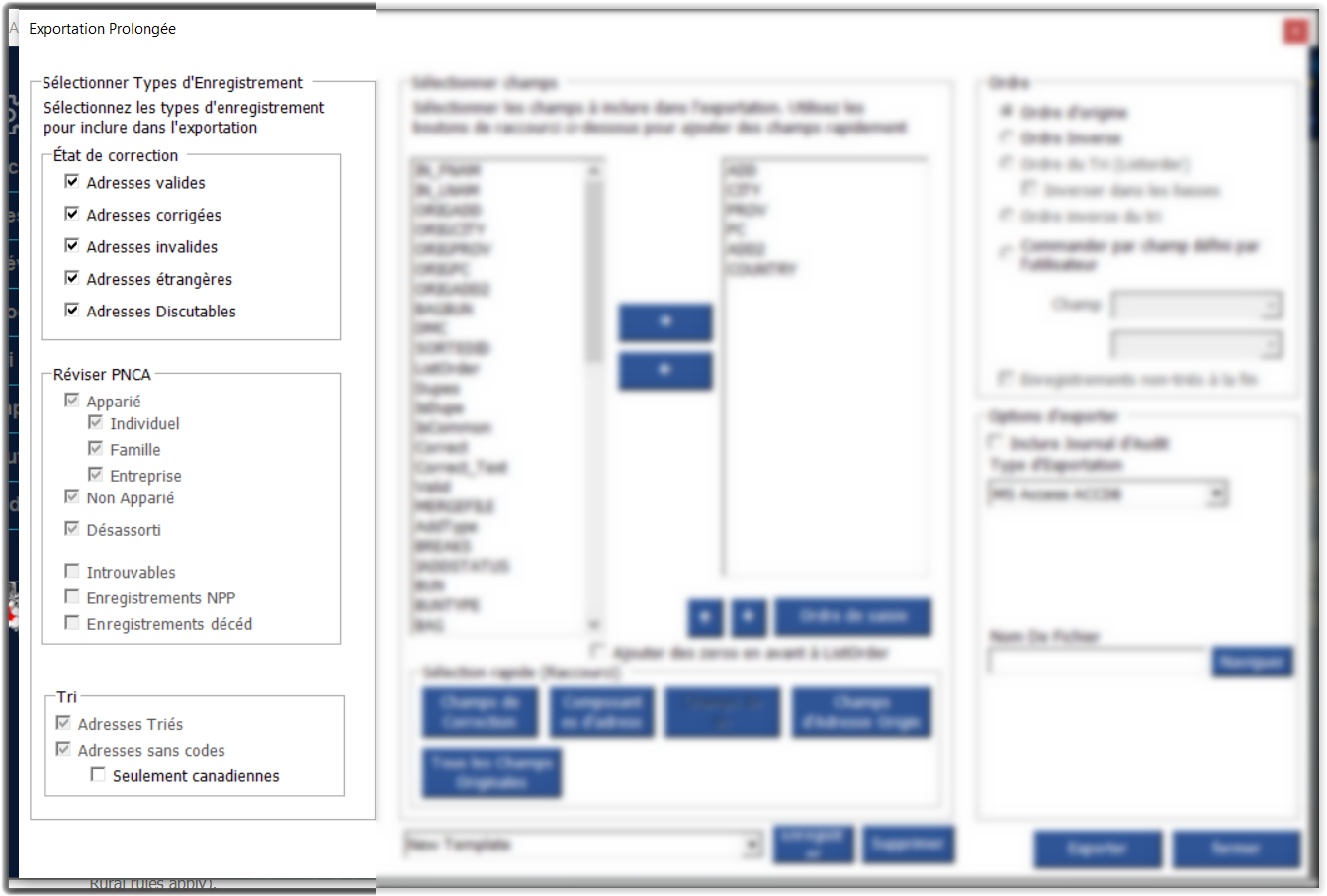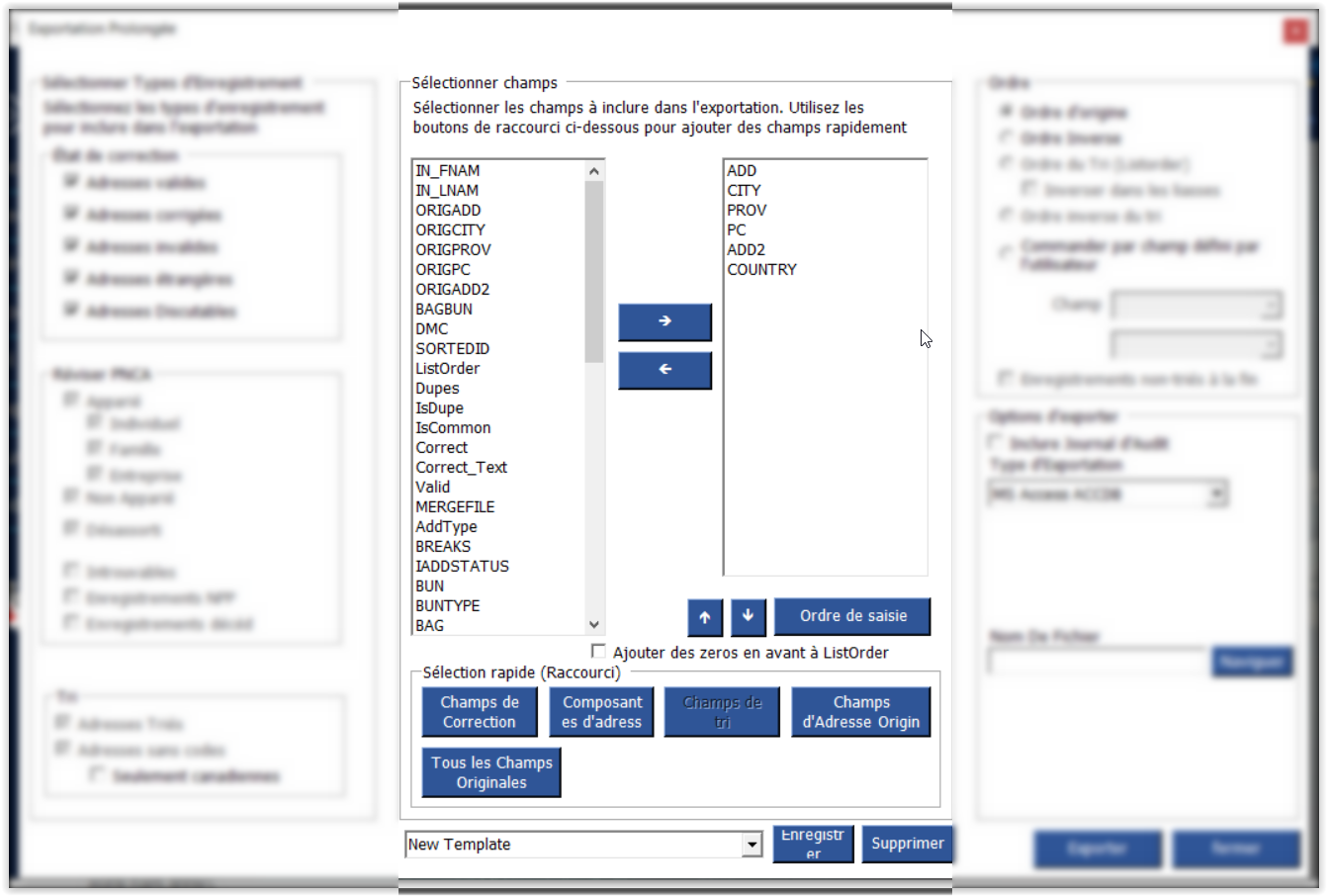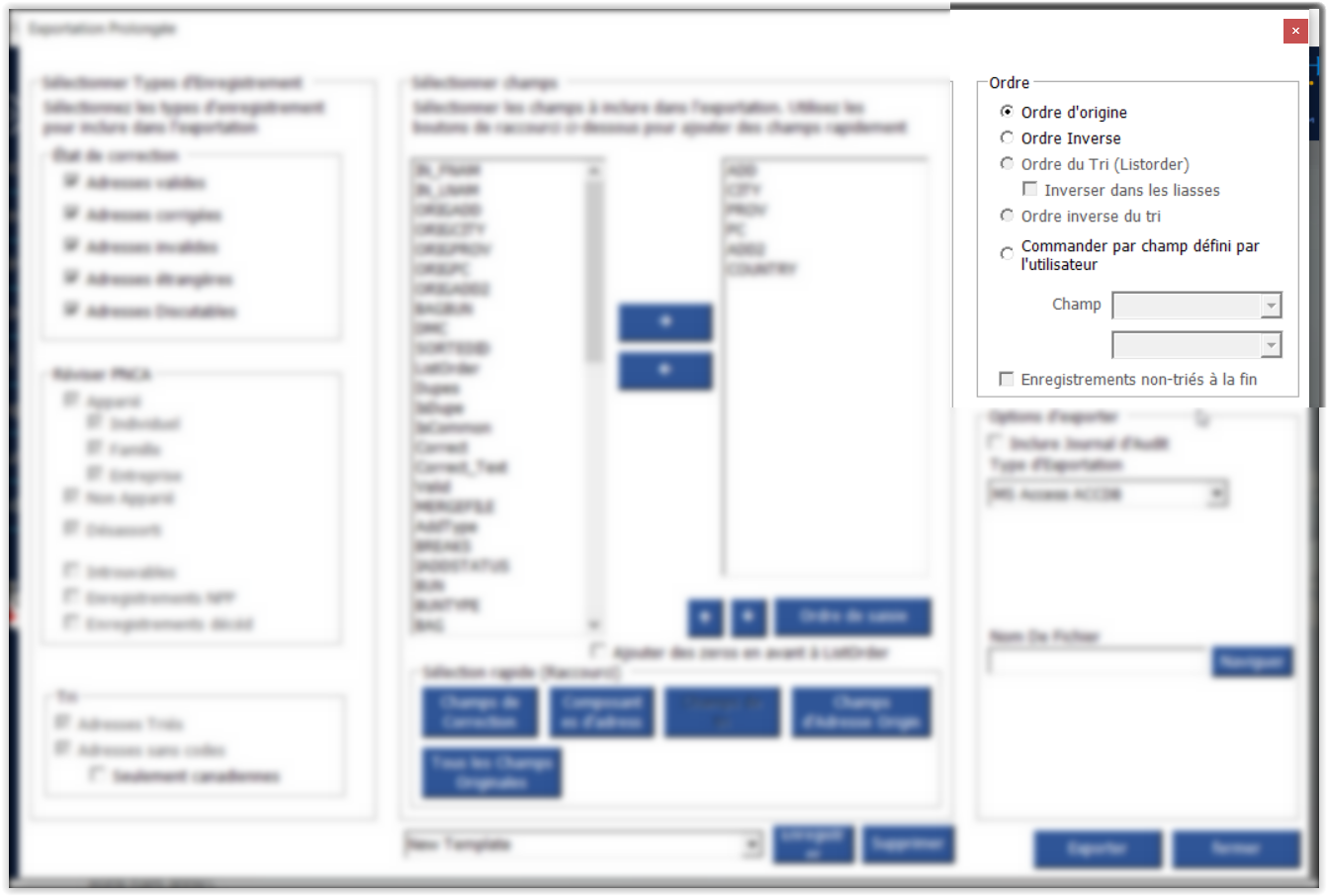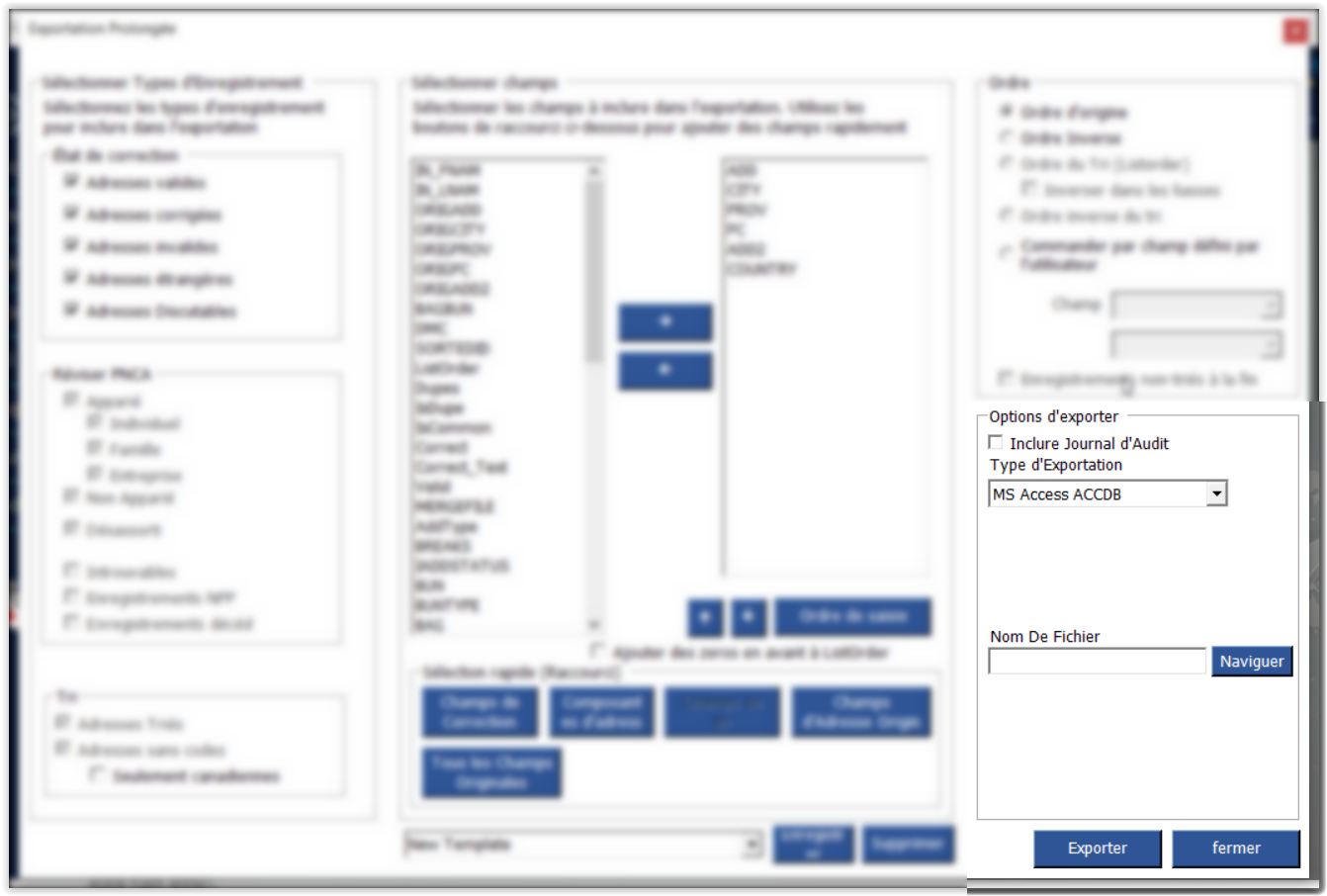Exportation étendue
Il s’agit d’un écran d’exportation conçu pour vous donner un contrôle total sur l’exportation de vos données depuis iAddress™ de manière claire et intuitive. Comme indiqué ci-dessous, il y a 4 sections principales sur l’écran d’exportation étendue : Types d’enregistrement, Champs, Ordre et Options d’exportation.
Types d’enregistrement
La section des types d’enregistrement vous permet de sélectionner exactement le type d’enregistrements que vous souhaitez inclure dans le fichier exporté. Ces options sont complètement inclusives, si elles sont cochées, ce type d’enregistrement sera exporté et si elles sont décochées, elles ne le seront pas. Par exemple, si vous souhaitez exporter uniquement les adresses valides et corrigées, vous devez laisser cochés Adresses valides et Adresses corrigées et laisser décochées Adresses non corrigibles et Adresses étrangères. Discutable est un modificateur de statut sur (Une adresse valide ou corrigée peut être douteuse – cela s’applique aux adresses rurales où les règles rurales moins strictes du SERP s’appliquent).
Les options non disponibles seront grisées et ne pourront pas être sélectionnées. Il s’agirait d’options qui ne s’appliquent pas car le processus requis n’a pas été exécuté – par exemple, le statut de correction sera désactivé si la correction n’a pas été exécutée sur le travail. Ci-dessus, tout sauf le traitement de la liste des personnes décédées a été fait, donc tout est disponible sauf pour les enregistrements des personnes décédées.
Des champs
La section des champs vous permet de sélectionner les champs (ou les colonnes si vous préférez) à inclure dans l’export et dans quel ordre ils seront listés. Les 2 flèches au centre vous permettent d’affecter des colonnes des champs disponibles à gauche à la liste des champs exportés à droite. La sélection d’un champ ou de plusieurs champs et l’utilisation des boutons fléchés sous la liste des champs exportés vous permettent de réorganiser les champs.
Sous les deux listes se trouvent des boutons pratiques pour vous permettre d’attribuer rapidement des champs pertinents. Par exemple, vous pouvez ajouter tous les autres champs qui se trouvaient dans le fichier d’entrée en cliquant sur Tous les autres champs d’origine et vous pouvez ajouter tous les champs d’adresse d’origine en cliquant sur Champs d’adresse d’origine.
Ordre
La section d’ordre vous permet de définir l’ordre dans lequel le fichier exporté sera.
Options d’exportation
La section des options d’exportation est principalement l’endroit où vous sélectionnerez le type de fichier vers lequel exporter et le nom/l’emplacement vers lequel l’exporter. Pour certains formats de fichiers, il y aura également des options supplémentaires ici.
Soutien
Si vous rencontrez des problèmes ou avez des questions, n’hésitez pas à contacter notre service d’assistance en envoyant un e-mail à support@lobster.f ou en nous appelant au 1-866-672-0007 Extension 3.